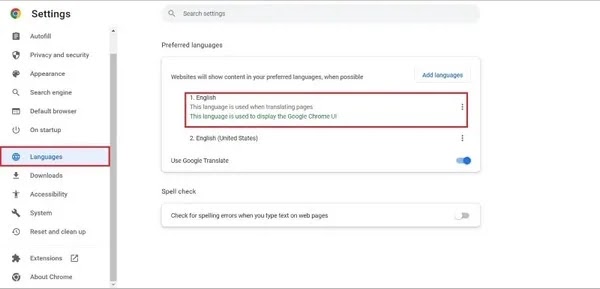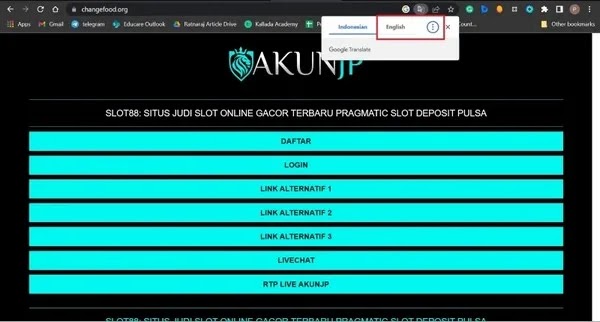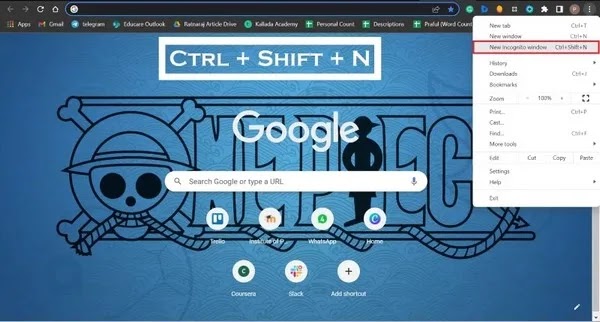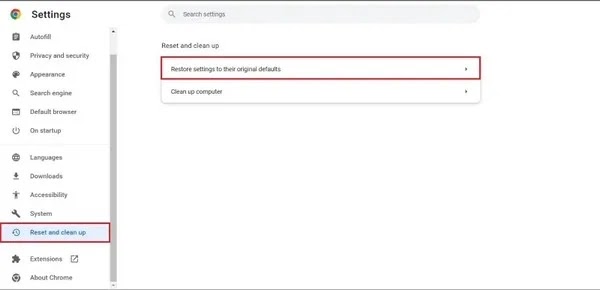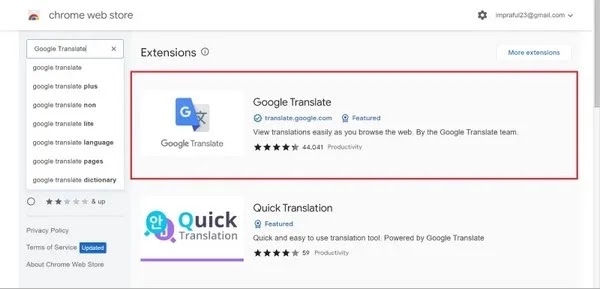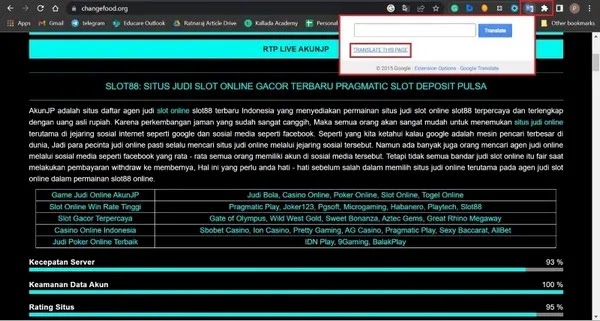تعد خدمة Google Translate 🈴 إحدى الخدمات الأكثر استخدامًا لترجمة النصوص بلغات مختلفة. لسوء الحظ، يواجه بعض المستخدمين مشكلة عدم عمل خدمة جوجل ترنسلیت عند العمل مع هذه الخدمة. لا تعمل خدمة جوجل ترنسلیت ولا امتداداتها! يمكن أن يكون لهذه المشكلة العديد من الأسباب المختلفة. فيما يلي، سنعلمك الدليل الكامل خطوة بخطوة لحل مشكلة عدم عمل خدمة جوجل ترنسلیت.
كيفية إصلاح خطأ ترجمة جوجل
How To Fix Google Translate Error
لحل مشكلة عدم عمل خدمة جوجل ترنسلیت، أول شيء يجب فعله هو تحديث Google Chrome. ثم يمكنك تشغيل إعدادات الترجمة أو مسح ذاكرة التخزين المؤقت وملفات تعريف الارتباط (Cache And Cookies). الطريقة الأفضل والأسهل هي استخدام ملحق (Extension) مترجم Google Chrome، والذي يمكنك تنزيله واستخدامه بسهولة.
1- تحديث جوجل كروم
إذا كانت خدمة Google Translate لا تعمل، فقد تكون المشكلة في إصدار Google Chrome الذي تستخدمه. لذا فلنقم أولاً بتحديث Google Chrome إلى الإصدار الأحدث قبل إجراء أي تعديل.
لتحديث إصدار Google Chrome، اتبع الخطوات التالية:
افتح Google Chrome.
في الزاوية اليمنى العليا، انقر فوق النقاط الثلاث في شريط القائمة.
انتقل إلى Settings > About Chrome.
سيبحث Chrome تلقائيًا عن التحديثات المتاحة وسيقوم بالتحديث إلى الإصدار الأحدث.
ربما سيؤدي هذا إلى حل المشكلة. إذا لم يكن الأمر كذلك، فجرّب الخطوات التالية.
2- قم بتشغيل أوامر الترجمة
هناك طريقة أخرى لترجمة موقع الويب الخاص بك وهي تمكين الترجمة في الإعدادات.
اتبع الخطوات أدناه لتشغيل إشعار أداة الترجمة:
1. انتقل إلى Settings وانقر على Languages.
2. في صفحة اللغات، انقر فوق اللغة التي تريد إضافتها.
3. انقر الآن على النقاط الثلاث الموجودة بجوار لغتك لتشغيل خيار "Offer to translate pages in this language".
4. بمجرد تشغيل الخيار، سيظهر شريط في أعلى الصفحة يسألك عما إذا كنت تريد ترجمة الصفحة.
3- حذف ذاكرة التخزين المؤقت وملفات تعريف الارتباط للموقع (Cache And Cookies)
في بعض الأحيان، قد تكون ذاكرة التخزين المؤقت وملفات تعريف الارتباط لموقع الويب أيضًا سببًا لعدم عمل خدمة جوجل ترنسلیت.
لمسح ذاكرة التخزين المؤقت وملفات تعريف الارتباط الخاصة بالموقع، اتبع الخطوات التالية:
افتح Google Chrome وانتقل إلى Settings.
انتقل إلى Privacy and Security، ثم انقر فوق Clear browsing data.
حدد ملفات تعريف الارتباط وبيانات الموقع الأخرى والصور والملفات المخزنة.
انقر على زر Clear Data.
4- ترجمة الموقع يدويًا
يمكنك ترجمة موقع الويب يدويًا باستخدام أداة Google Translate .
اتبع الخطوات أدناه لترجمة الموقع يدويًا:
انتقل إلى الموقع الإلكتروني الذي تريد ترجمته.
في شريط البحث (search bar)، ابحث عن أيقونة الترجمة.
انقر على أيقونة الترجمة وقم بترجمة الموقع إلى اللغة التي تريدها.
يمكنك أيضًا ضبط الإعدادات لترجمة الموقع تلقائيًا للزيارات المستقبلية.
5- تعطيل الإضافات (Extensions) في كروم
ربما لا تكمن المشكلة في جوجل كروم، بل في الامتداد الذي قمت بتثبيته على متصفحك. يمكن أن تتداخل هذه الملحقات مع وظائف Google Chrome وتتسبب في عدم عمل ميزة الترجمة. الحل لهذه المشكلة هو تعطيل المكونات الإضافية واحدة تلو الأخرى والتحقق من المكون الإضافي الذي يسبب المشكلة.
اتبع الخطوات أدناه لتعطيل الإضافات في جوجل كروم:
افتح Google Chrome.
انتقل إلى علامة التبويب "Extensions".
قم بتعطيل الإضافات (Extensions) واحدة تلو الأخرى وتحقق مما إذا كانت ميزة ترجمة Google تعمل.
6- استخدم وضع التصفح المتخفي (Incognito)
يقول العديد من المستخدمين أنهم وجدوا الحل لهذه المشكلة في وضع التصفح المتخفي في Google Chrome. عند استخدام وضع التصفح المتخفي، يتم حذف جميع ملفات تعريف الارتباط والبيانات الخاصة بك ويمكنك العمل بصفحة فارغة. هذا الوضع فعال للغاية في حل المشكلة.
لاستخدام وضع التصفح المتخفي، اتبع الخطوات التالية:
اضغط على النقاط الرأسية الثلاث الموجودة في الجزء العلوي الأيمن من شريط القائمة.
انقر على وضع التصفح المتخفي (Incognito). (يمكنك أيضًا الضغط على Ctrl + Shift + N).
7- إعادة إعدادات Google Chrome إلى الوضع الافتراضي
إذا كانت لديك إعدادات معينة في Google Chrome، فيمكن أن تساعد إعادة التعيين. إذا قمت بإعادة تعيين الإعدادات إلى الوضع الافتراضي، فسيتم حذف جميع ملفات تعريف الارتباط والمحفوظات وذاكرة التخزين المؤقت وسيبدأ Chrome من الصفر.
اتبع الخطوات أدناه لإعادة ضبط الإعدادات إلى الوضع الافتراضي:
افتح Google Chrome وانتقل إلى Settings.
اضغط على Reset and Clean Up.
3. انقر فوق Restore settings إلى الإعدادات الافتراضية الأولية، ثم انقر فوق Reset Settings.
8- قم بتثبيت ملحق (Extension) مترجم جوجل كروم
إذا لم ينجح أي من الحلول المذكورة أعلاه، فهذا هو الحل الأخير (والأفضل). يتيح لك تثبيت ملحق Google Chrome Translate ترجمة الموقع إلى اللغة التي تختارها. هذا العمل فعال في حل مشكلة عدم عمل خدمة جوجل ترنسلیت. أفضل شيء في هذا البرنامج المساعد هو أنه سهل التثبيت والاستخدام.
لتثبيت ملحق Google Chrome Translate، اتبع الخطوات التالية:
ابحث عن ملحق Google Chrome Translate في متجر ويب Google Chrome .
انقر فوق الزر "Install" لتثبيت البرنامج المساعد.
للعثور على الملحقات المثبت لديك، انقر فوق رمز Extensions الموجود على الجانب الأيمن من شريط القائمة.
انقر على أيقونة الدبوس بجوار ملحق Google Chrome Translate.
5. الآن، عندما تريد ترجمة صفحة ما، ما عليك سوى النقر على أيقونة البرنامج الإضافي لـ Google Translate ثم النقر على زر Translate This Page.
أسئلة مكررة
هل يمكننا تثبيت ملحق (Extension) مترجم Google Chrome من البداية؟
نعم، أسهل طريقة هي استخدام ملحق (Extension) مترجم Google Chrome.
هل علينا أن نقوم بالخطوات بالترتيب؟
لا، كل خطوة يمكن أن تحل مشكلة عدم عمل خدمة جوجل ترنسلیت بالنسبة لك.
خاتمة
الحل لمشكلة عدم عمل خدمة جوجل ترنسلیت هو أنه يجب عليك أولاً تحديث Google Chrome. وبعد ذلك، في الخطوات التالية، يمكنك تشغيل إعدادات الترجمة أو مسح ذاكرة التخزين المؤقت وملفات تعريف الارتباط (Cache And Cookies) حتى تعمل خدمة جوجل ترنسلیت بشكل صحيح. أفضل وأسهل طريقة هي استخدام ملحق (Extension) مترجم Google Chrome، والذي يمكنك تنزيله وتثبيته من متجر Google Chrome الإلكتروني.
تعليقاتكم واقتراحاتكم؟
في هذه المقالة من Nooh Freestyle، قمنا بمراجعة البرنامج التعليمي الكامل خطوة بخطوة حول عدم عمل خدمة جوجل ترنسلیت. ما رأيك في أفضل طريقة لحل مشكلة عدم عمل خدمة جوجل ترنسلیت؟ شاركونا بتعليقاتكم وأسئلتكم في قسم التعليقات.